平常大家遇到需要去除水印的图片都是用什么软件处理?
PS吗?PS当然可以,但是很多小伙伴不会操作,而且如果平常不用的话,也没有必要为去个图片的水印专门下个PS。
所以今天分享一个去水印工具,操作超级简单。
Inpaint
Inpaint不仅可以去除水印, 您的图像中有不想要的部分,如额外的线条,人物,文字等等…一键去除,让你的照片看起来完美无暇,没有痕迹。
软件是绿色版本的,无需安装,双击即可使用。
效果预览
在正式进入教程之前,先预览一下处理效果


如果你对于上面两张样品的处理效果还算满意,那就继续往下看
功能介绍
Inpaint的使用方式非常简单,只需几步操作便可实现惊人的处理效果
1. 工具栏
首先我们先来了解一下工具栏
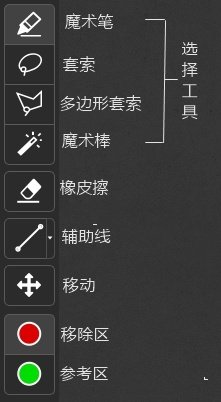
- 选择工具: 用来选择“移除区”和“参考区”的
- 橡皮擦: 清除不需要的选区
- 辅助线: 去除有两个不同背景的水印的复杂图片(具体使用场景见下文)
- 移动: 移动图片
- 移动区/参考区 :移动区表示要删除的区域,参考区是用来进行填充的参考区域。可以理解为用“参考区”的场景来补充“移除区”的场景
下面是不同选择工具的效果演示:
2. 去除元素
介绍完了工具栏,下面就要开始动手来去掉“不需要的元素”了,只需简单地四步即可!
1. 打开图片
可以直接将图片拖入或者“文件 – 打开”
2. 选择移除区
使用工具栏中的选择工具来选择需要移除的元素。
3. 选择参考区
点击“参考区”工具,来选择参考区域。理论上来说,参考区域越小,干扰因素越少,填充效果越好。
4. 处理图像
点击菜单栏上的“处理图像”按键开始处理
下面是流程演示:
3. 辅助线
辅助线(图中蓝线)的主要作用是帮助软件来区分不同的背景,提升清除效果

4. 还原马赛克?
Let’s get this straight: censoring is irreversible. You cannot restore original pixels of the image that are now painted over or blurred. But there is a way to recover a part of original information using the surrounding (uncensored) pixels using Inpaint.
上面是官方给的答复:你想多了!
其他说明
- 通过
鼠标滚轮来缩放图片 - 通过
空格+左键的方式来拖动图片 - 通过左右方括号[ ] 放大缩小选区
Inpaint是一款去除图片背景中瑕疵的图片处理软件。如果你的图片中有一些你不满意的瑕疵,你不必动用庞大PS来兴师动众处理,只需要使用Inpaint就可以轻松搞定。下载地址见下方(9.6M)。